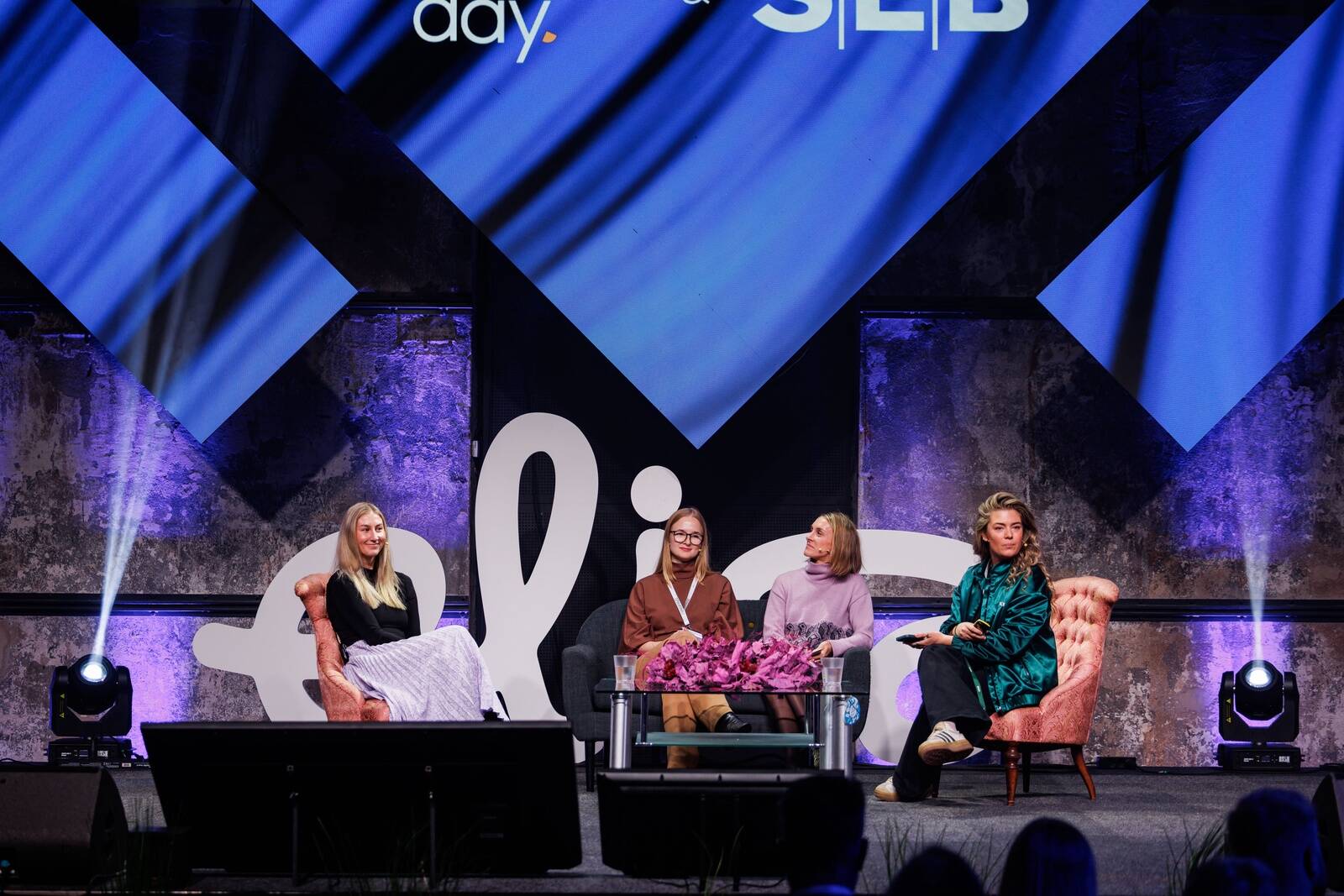- OMX Baltic−0,03%290,97
- OMX Riga−0,21%909,41
- OMX Tallinn0,23%1 890,56
- OMX Vilnius−0,29%1 256,57
- S&P 500−0,05%6 819,04
- DOW 30−0,3%47 379,92
- Nasdaq 0,28%23 648,16
- FTSE 100−0,44%9 717,25
- Nikkei 2252,12%52 411,34
- CMC Crypto 2000,00%0,00
- USD/EUR0,00%0,87
- GBP/EUR0,00%1,14
- EUR/RUB0,00%93,1
- OMX Baltic−0,03%290,97
- OMX Riga−0,21%909,41
- OMX Tallinn0,23%1 890,56
- OMX Vilnius−0,29%1 256,57
- S&P 500−0,05%6 819,04
- DOW 30−0,3%47 379,92
- Nasdaq 0,28%23 648,16
- FTSE 100−0,44%9 717,25
- Nikkei 2252,12%52 411,34
- CMC Crypto 2000,00%0,00
- USD/EUR0,00%0,87
- GBP/EUR0,00%1,14
- EUR/RUB0,00%93,1
Tähelepanu! Artikkel on enam kui 5 aastat vana ning kuulub väljaande digitaalsesse arhiivi. Väljaanne ei uuenda ega kaasajasta arhiveeritud sisu, mistõttu võib olla vajalik kaasaegsete allikatega tutvumine
Hulgipostitus klientidele Wordi ja Exceliga
Kindlasti on enamik teist leidnud (tava)postkastist kirja, milles on spetsiaalne pakkumine ainult teile. Kuid pean teid kurvastama, tegu pole siiski spetsiaalselt teile saadetud kirjaga. Üsna suure tõenäolisusega on kirja autor kasutanud MS Office?is peituvat võimalust hulgipostitus ehk Mail Merge (edaspidi on ingliskeelsed vasted sulgudes).
Nimelt on tegu funktsiooniga, mis võimaldab koostada personaliseeritud kutseid, teateid ja ka reklaame väikese vaevaga. Alljärgnevalt toon näite, kuidas valmistada kutsed koos ümbrikega ühele ettevõtte sünnipäevapeole.
Alustuseks tuleb luua andmebaas, kust võetakse andmed üritusele tulijate kohta. Selleks avage Microsoft Excel ja täitke esimese reas olevad tulbad soovitavate andmete nimetustega (meie näite puhul eesnimi, perekonnanimi, aadress, linn, indeks). Seejärel tuleb järgnevatele ridadele sisestada andmed.
Siis võite faili salvestada ja Exceli sulgeda. Nüüd tuleb avada Word ja valida menüüribalt ?Tööriistad? (Tools), sealt ?Kirjad ja saadetised? (Letters and Mailings) ning omakorda alammenüüst ?Kirjakooste? (Mail Merge).
Seejärel avaneb ekraanil paremal seadistusviisard, mis aitab teid kirja valmistamisel. Esiteks tuleb valida dokumendi tüüp. Valida on viie variandi vahel: ?Kirjad? (Letters), ?Ekirjad? (E-mail messages), ?Ümbrikud? (Envelopes), ?Sildid? (Labels), ?Aadressikataloog? (Directory). Hetkel peaks olema valitud ?Kirjad?, seejärel vajutage viisardi allosas olevale nupule ?Edasi? (Next).
Nüüd avaneb võimalus valida, millist dokumenti kasutada: kas kasutada praegust dokumenti (Use the current document), alustada mallist (Start from a template) ? see lubab kasutada olemasolevat kasutusvalmis malli ? või alustada olemasolevast dokumendist (Start from existing document). Viimasel juhul avatakse muutmiseks juba valmisolev dokument. Jätke valituks variant ?Kasutada praegust dokumenti? ja vajutage all paremal nurgas nupule ?Edasi?.
Nüüd tuleb valida kirja saajate nimekiri. Märgistage valik ?Kasutan olemasolevat loendit? (Use an existing list), vajutage lingile ?Sirvi? (Browse) ja otsige üles eelnevalt salvestatud Exceli fail.
Hetkel kuum
Kui olete selle leidnud, tehke selle peal topeltklikk. Avaneb aken, milles on antud Exceli faili lehtede loetelu. Meie nimekiri asub esimesel lehel, sestap valige see ja kontrollige, et märgitud on kast ?Esimesel andmereal on veerupäised? (First row of data contains column headers). Seejärel tuleb vajutada OK.
Avaneb nimekiri, kus on kirjas kõik kirja saajad. Juhul kui te ei soovi mõnele neist kirja saata, eemaldage linnuke.
Vajutage OK ja seejärel lingile ?Edasi?. Nüüd kirjutage valmis kiri, mille soovite saata. Lisage kirjale ka ümbrik, selleks avage ?Tööriistade? menüü (Tools), valige sealt ?Kirjad ja saadetised? (Letters and Mailings) ning siis omakorda ?Ümbrikud ja sildid? (Envelopes and labels).
Sisestage oma aadress väljale ?Saatja aadress? (Return address), ?Sihtaadress? (Delivery address) jätke hetkel tühjaks.
Ümbriku suurust saate muuta, kui vajutate nupule ?Suvandid? (Options).
Kui olete valmis, vajutage nupule ?Lisa dokumendile? (Add to document). Ümbrik sisestatakse kõige ette.
Vajutage ümbriku peal kohale, kuhu sisestatakse saatja aadress, valige viisardist ?Veel võimalusi? (More Items) ja sisestage vajalikud väljad. Kui soovite kuhugi lisada mõne välja, tehke topeltklikk väljal, mida soovite sisestada. Välju saab sisestada ainult nimetatud akna kaudu, käsitsi välju lisada ei ole võimalik. Kui kiri on valmis, vajutage nupule ?Edasi?.
Viisardisse ilmuvad nooled ja nende vahele kiri ?Adressaat? (Recipient). Noolte abil saate vaadata valmisolevate kirjade eelvaadet.
Vajutades nüüd ?Edasi?, pakutakse teile kahte võimalust. ?Prindi? prindib kirjad ja ümbrikud vaheldumisi, sellepärast soovitan tavalise printeri omanikel valida teise valiku, ?Redigeeri üksikkirju? (Edit individual letters) ja seejärel panna ümbrikud ja kirjad järjestikku printima.
Kirjad avanevad uues aknas. Nüüd avage failimenüü ja valige sealt ?Prindi? (Print).
Märgin sedagi, et ärge vajutage printeri pildiga nuppu tööriistaribal, sest see ei ava vajalikku dialoogiakent. Avaneva dialoogiakna vasakul allosas on valikkast ?Prindi?, mille standardvalik on ?Kõik vahemiku leheküljed? (All pages in range). Et printida ainult lehti või ümbrikke, valige sealt valikkastist ?Paaritud leheküljed? (Odd pages), mis prindib ainult ümbrikud või siis ?Paarisleheküljed? (Even pages), mis prindib ainult kirjad.
Olgu veel mainitud, et selline variant ei toimi mitme-leheküljeliste kirjade puhul.
Autor: Mihkel Sirel
Seotud lood
Hetkel kuum
Podcastid
Enimloetud
Viimased uudised
Kvartaalse väljamaksega võlakirju saab märkida 11. novembrini
Tagasi Äripäeva esilehele